كيفية تعطيل جمع البيانات على نظام التشغيل ويندوز 10
How to disable data collection on Windows 10
كيفية تعطيل جمع البيانات على نظام التشغيل ويندوز 10: هل تريد منع ويندز 10من جمع بياناتك؟ تم تصميم ميزة القياس عن بعد من Microsoft لجمع البيانات من جهاز الكمبيوتر الخاص بك لتحسين تجربة المستخدم، ولكن إذا لم تكن مرتاحًا لذلك، فيمكنك بسهولة تعطيل القياس عن بعد في نظام التشغيل ويندز 10.
يتتبع ويندز 10 نشاط المستخدم في شكل بيانات القياس عن بعد ويرسل هذه المعلومات الخاصة إلى Microsoft، إذا كنت تريد الحفاظ على خصوصيتك سليمة، فتعرف على كيفية تعطيل القياس عن بعد وجمع البيانات في ويندز 10 لمنع Microsoft من التطفل على معلوماتك الخاصة.
إذا كنت تريد معرفة المزيد حول ميزة القياس عن بعد لنظام التشغيل ويندز 10فستقدم لك هذه المقالة جميع المعلومات حول ما هية بيانات القياس عن بعد لنظام التشغيل ويندز وكيفية تعطيلها من جهاز الكمبيوتر الذي يعمل بنظام ويندز.
من المهم ملاحظة أن تعطيل القياس عن بعد في نظام التشغيل ويندز 10، لن يؤثر على أداء النظام أو أمانه، وهي الطريقة الوحيدة لضمان عدم إرسال بياناتك إلى Microsoft.
ما هي بيانات القياس عن بعد لنظام التشغيل ويندز؟
يأتي ويندز 10 مزودًا بميزة القياس عن بعد التي تم تمكينها افتراضيًا والتي تساعد Microsoft على جمع جميع أنواع معلومات تشخيص النظام لجهازك، بما في ذلك نشاط الموقع وسجل التصفح وأنواع الأجهزة المستخدمة والتطبيقات المثبتة مؤخرًا وما إلى ذلك.
تقوم Microsoft بجمع بيانات القياس عن بعد في نظام التشغيل ويندز 10 للأسباب التالية:
يستخدم البيانات التشخيصية لتوفير آخر تحديثات ويندز.
يحافظ على أمان ويندز واستكشف المشكلات وإصلاحها.
تحسين إنتاجية المستخدم النهائي.
تزويد المستخدمين بتجربة ويندز الأكثر تخصيصًا.
هذه بعض الأسباب الرئيسية وراء قيام Microsoft بجمع بيانات القياس عن بعد في نظام التشغيل ويندز 10، وفقًا لمايكروسوفت، يتم استخدام بيانات تشخيص ويندز التي تم الحصول عليها لتوفير تجربة مستخدم أفضل بدلاً من استهداف المستخدم.
على الجانب الآخر، تعرضت إضافة ميزة القياس عن بعد في نظام التشغيل ويندز 10 لانتقادات من قبل العديد من الخبراء والمستخدمين الذين يأخذون خصوصيتهم وأمانهم على محمل الجد.
وبالتالي، في هذه المقالة، سنقدم لك رؤية واضحة حول كيفية تعطيل كافة عمليات القياس عن بعد وجمع البيانات في نظام التشغيل ويندز 10، إذا كان الأمر يهمك، فلا تذهب بعيدًا؛ وتابع معنا.
كيفية تعطيل جمع البيانات على نظام التشغيل ويندوز 10
يعد إيقاف تشغيل بيانات القياس عن بعد عملية بسيطة جدًا، فيما يلي دليل سريع حول كيفية تعطيل ميزة القياس عن بعد وجمع البيانات في نظام التشغيل ويندز 10.
الطريقة الأولى: تغيير إعدادات بيانات التشخيص والاستخدام لنظام ويندز
يعد هذا أحد أبسط الحلول لتعطيل جمع البيانات على نظام التشغيل ويندوز 10، للقيام بذلك، اتبع الخطوات البسيطة أدناه:
انقر على أيقونة ويندز، متبوعة بخيار “الإعدادات” .
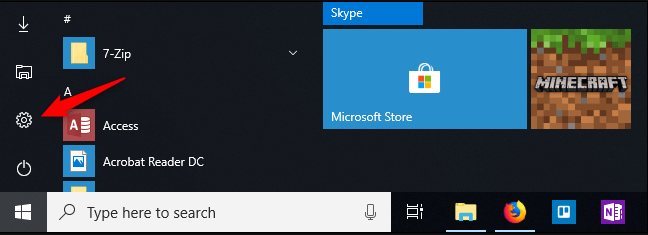
كيفية تغيير إعدادات بيانات التشخيص والاستخدام لنظام ويندز
ضمن إعدادات ويندز، حدد خيار “الخصوصية”.
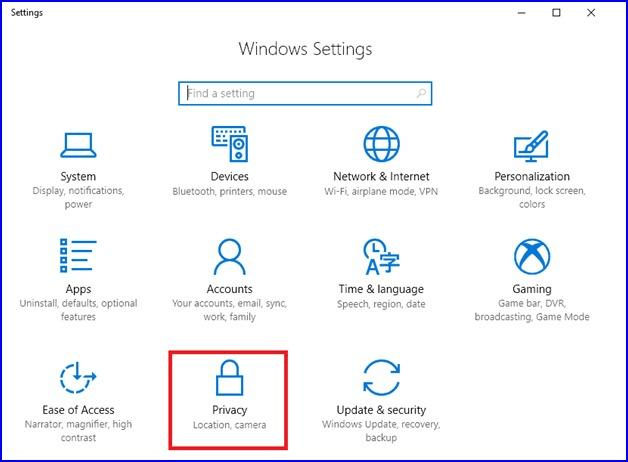
افتح خيار خصوصية إعدادات ويندز
في الشاشة التالية، حدد “الملاحظات والتشخيصات” من الجزء الأيمن ثم قم بتغيير إعدادات التشخيص وبيانات الاستخدام إلى الأساسية.
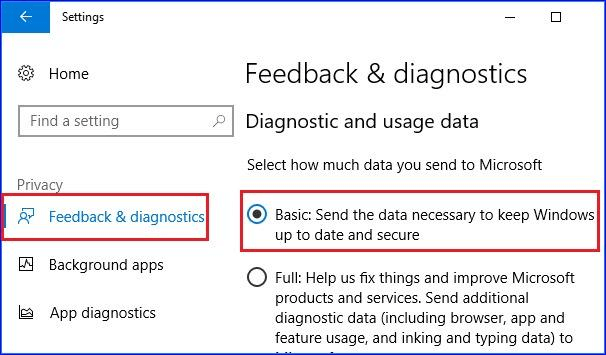
اضبط إعدادات التشخيص وبيانات الاستخدام على الوضع الأساسي
سيساعدك تنفيذ الخطوات المذكورة أعلاه على تحديد كمية البيانات المرسلة إلى Microsoft، سيساعدك هذا على إبقاء معلوماتك الشخصية بعيدًا عن Microsoft إلى حد ما.
ومع ذلك، إذا كنت تريد معرفة كيفية تعطيل القياس عن بعد وجمع البيانات في ويندز 10 بشكل كامل، فانتقل إلى الطريقة التالية.
الطريقة الثانية: تعطيل جمع البيانات على نظام التشغيل ويندوز 10باستخدام محرر التسجيل
إذا كنت لا تريد أن تتمكن Microsoft من الوصول إلى أي من معلوماتك، فيمكنك الاستعانة بمحرر تسجيل ويندز لإيقاف خدمة القياس عن بعد بشكل كامل في نظام التشغيل ويندز 10.
ما عليك سوى اتباع الخطوات البسيطة أدناه:
افتح مربع الحوار “تشغيل” بالضغط على مفتاح “Win + R” في نفس الوقت.
اكتب الآن ” regedit” وانقر فوق “موافق” لفتح محرر التسجيل.
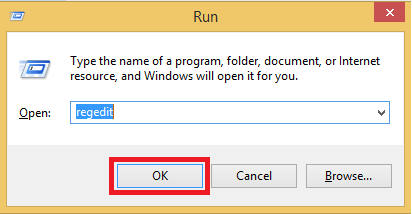
كيفية تعطيل القياس عن بعد لنظام التشغيل ويندز 10 باستخدام محرر التسجيل
الآن انتقل إلى المسار التالي:
HKEY_LOCAL_MACHINE\SOFTWARE\Policies\Microsoft\Windows\DataCollection
هنا أنقر بزر الماوس الأيمن على المجلد “DataCollection” ، وحدد “جديد”، ثم اضغط على قيمة DWORD (32 بت)، قم بتسمية قيمة DWORD الجديدة هذه باسم “AllowTelemetry”.
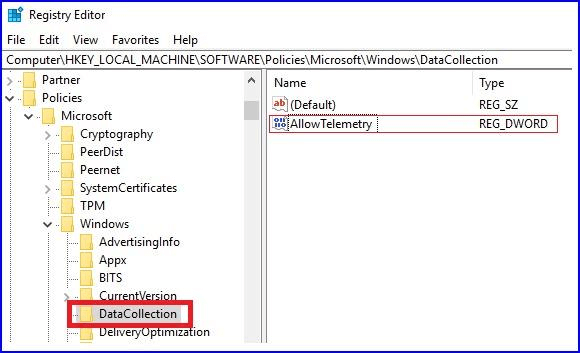
افتح مجلد DataCollection وانقر على السماح عن بعد
انقر نقرًا مزدوجًا فوق DWORD المسمى “AllowTelemetry” وقم بتعيين قيمته على “0”، وأخيرا، انقر على زر “موافق”.
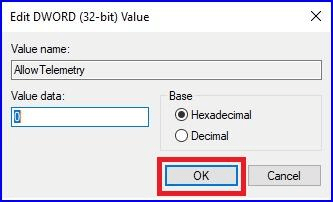
تحرير قيمة DWORD السماح بالقياس عن بعد
انظر كم كان الأمر سهلاً، سيساعدك تنفيذ الخطوات المذكورة أعلاه على تعطيل جمع البيانات على نظام التشغيل ويندوز 10.
الطريقة الثالثة: تعطيل إعدادات مكونات تجربة المستخدم والقياس عن بعد
بعد إيقاف تشغيل ميزة القياس عن بعد لنظام التشغيل ويندز 10 باستخدام محرر التسجيل، يُقترح تعطيل خدمة القياس عن بعد وتجارب المستخدم المتصلة، سيؤدي القيام بذلك إلى ضمان الإغلاق الكامل للقياس عن بعد وجمع البيانات في نظام التشغيل ويندز 10.
فيما يلي خطوات القيام بذلك:
اضغط على مفتاح “Win + R” في نفس الوقت لفتح مربع الحوار “تشغيل”، ثم اكتب ” services.msc” واضغط على “إدخال” أو انقر فوق الزر “موافق”.
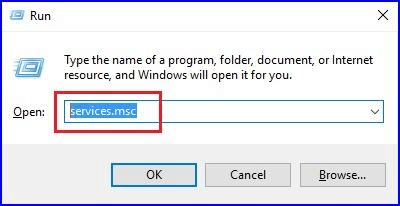
كيفية تشغيل Services.mac لتعطيل تجربة المستخدم المتصل وإعدادات مكونات القياس عن بعد
على شاشة الخدمات المحلية، انقر نقرًا مزدوجًا فوق “تجارب المستخدم المتصل والقياس عن بعد”.
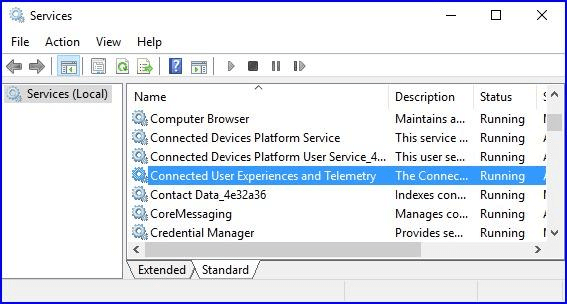
تجارب المستخدم المتصلة والقياس عن بعد
في النافذة التالية، قم بإيقاف تشغيل خدمة القياس عن بعد لنظام التشغيل ويندز 10 عن طريق تعيين “نوع بدء التشغيل” على “معطل”.
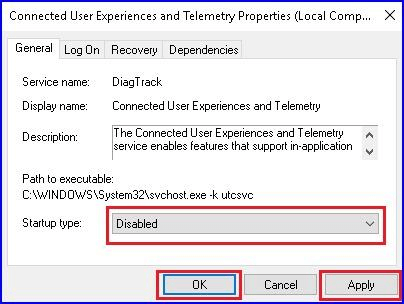
كيفية إيقاف تشغيل خدمة القياس عن بعد لنظام التشغيل ويندز 10 عن طريق الإعداد
مرة أخرى على شاشة الخدمات المحلية، انقر نقرًا مزدوجًا فوق خدمة “dmwappushsvc” واضبط “نوع بدء التشغيل” على “معطل”.
سيؤدي القيام بذلك إلى تعطيل القياس عن بعد وجمع البيانات في نظام التشغيل ويندز 10 وبالتالي سيمنع Microsoft من التطفل على عادات جهاز الكمبيوتر الخاص بك.
خاتمة
يقوم القياس عن بعد بجمع بيانات حول التطبيقات التي تستخدمها، وعدد مرات استخدامك لها، ومدة استخدامك لها، كما أنه يجمع بيانات صحة النظام، مثل ما إذا كنت قد قمت بتثبيت أي تحديثات أو في حالة فشل أي جهاز، يتم بعد ذلك إرسال البيانات إلى Microsoft حيث يتم تحليلها واستخدامها لتحسين نظام التشغيل.
قدمنا في هذه المقالة أسهل الطرق التي يمكن أن تساعدك في التعرف على كيفية تعطيل جمع البيانات على نظام التشغيل ويندوز 10، نأمل بعد تنفيذ الخطوات المذكورة أعلاه أن تتمكن من إيقاف تشغيل خدمة القياس عن بعد التي تساعد Microsoft في تتبع كل ما تفعله عبر الإنترنت.
لا تتردد في التواصل معنا إذا واجهت أي مشكلة، ما عليك سوى ترك تعليق أدناه وسنساعدك على حل المشكلة بأفضل طريقة ممكنة.

